讯飞文档表格文档文字超出表格的解决方法
时间:2024-03-12 10:05:13作者:极光下载站人气:12
很多小伙伴在使用讯飞文档软件对表格文档进行编辑的过程中经常会遇到表格文档中文字超出单元格的情况,这时我们该使用什么工具来解决该问题呢。其实很简单,我们只需要选中文字所在单元格,然后在讯飞文档的工具栏中找到“自动换行”工具,点击打开该工具,然后在下拉列表中将“溢出”设置更改为“自动换行”选项即可。完成自动换行设置之后单元格中的文字就能保持在一个单元格中了。有的小伙伴可能不清楚具体的操作方法,接下来小编就来和大家分享一下讯飞文档表格文档文字超出表格的解决方法。
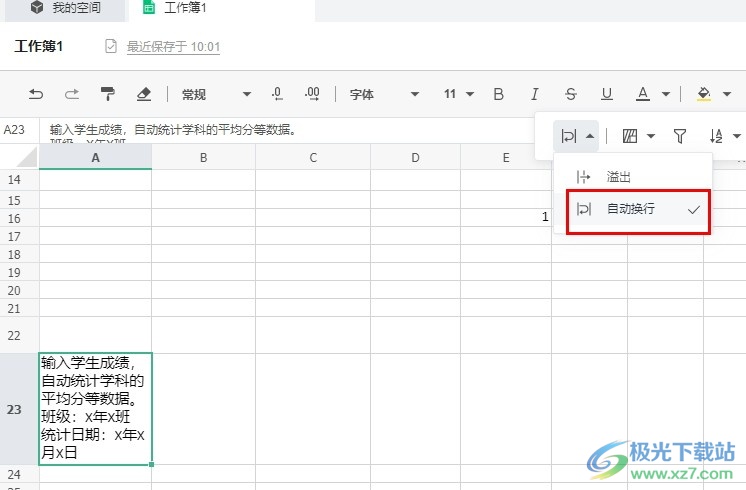
方法步骤
1、第一步,我们在电脑中点击打开讯飞文档软件,然后在讯飞文档页面中点击打开我的空间选项
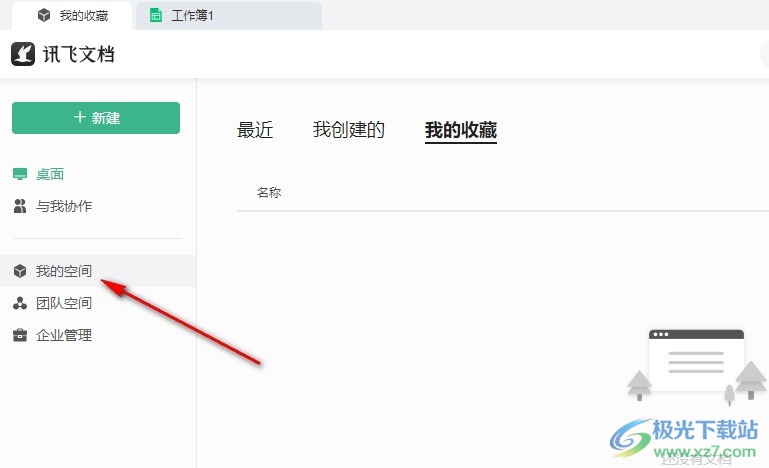
2、第二步,进入我的空间页面之后,我们在该页面中找到需要编辑的表格文档,点击打开该文档
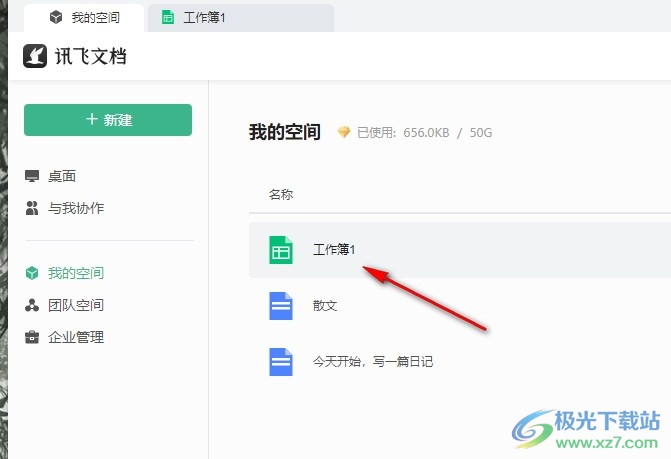
3、第三步,进入表格文档编辑页面之后,我们在该页面中点击文字超出表格的单元格,然后在工具栏中找到“自动换行”工具
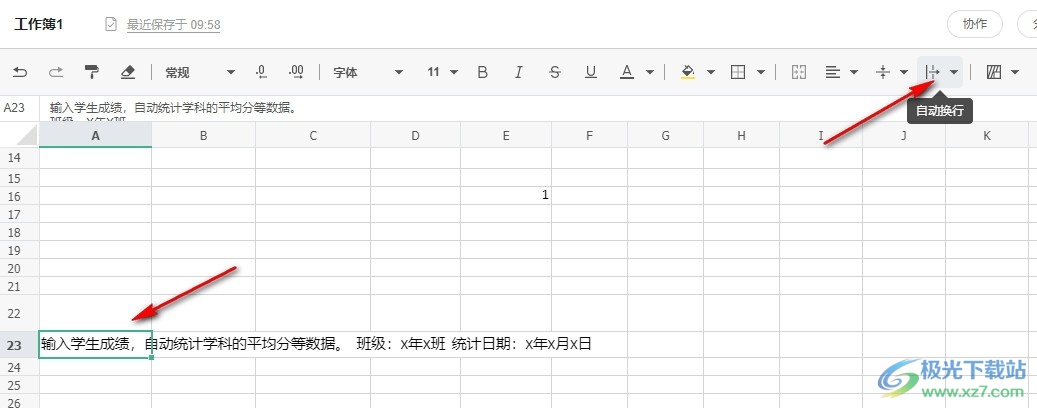
4、第四步,我们在工具栏中打开“自动换行”工具,然后在下拉列表中点击选择“自动换行”选项即可
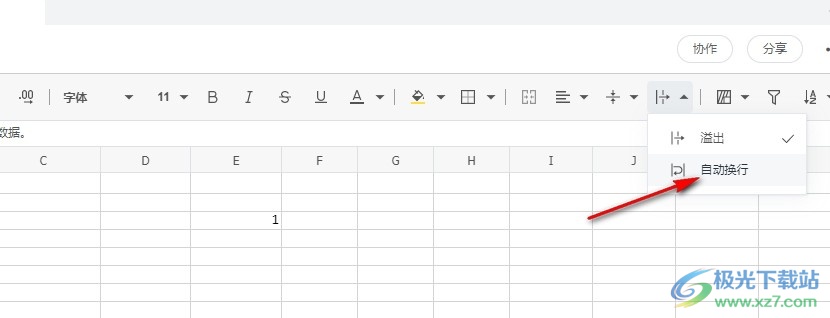
5、第五步,点击“自动换行”选项之后,我们在单元格中就能看到单元格中的文字在单元格中变为自动换行样式了
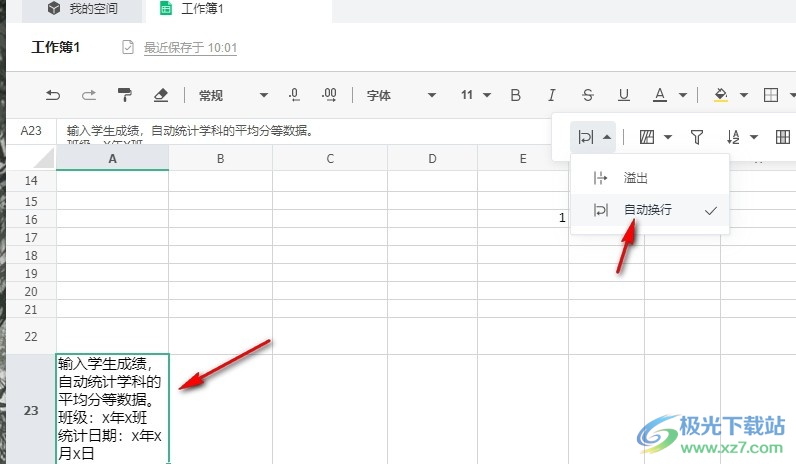
以上就是小编整理总结出的关于讯飞文档表格文档文字超出表格的解决方法,我们在讯飞文档软件中打开一个表格文档,然后选中文字所在单元格,接着在工具栏中打开自动换行工具,再在下拉列表中点击选择自动换行选项即可,感兴趣的小伙伴快去试试吧。
相关推荐
相关下载
热门阅览
- 1百度网盘分享密码暴力破解方法,怎么破解百度网盘加密链接
- 2keyshot6破解安装步骤-keyshot6破解安装教程
- 3apktool手机版使用教程-apktool使用方法
- 4mac版steam怎么设置中文 steam mac版设置中文教程
- 5抖音推荐怎么设置页面?抖音推荐界面重新设置教程
- 6电脑怎么开启VT 如何开启VT的详细教程!
- 7掌上英雄联盟怎么注销账号?掌上英雄联盟怎么退出登录
- 8rar文件怎么打开?如何打开rar格式文件
- 9掌上wegame怎么查别人战绩?掌上wegame怎么看别人英雄联盟战绩
- 10qq邮箱格式怎么写?qq邮箱格式是什么样的以及注册英文邮箱的方法
- 11怎么安装会声会影x7?会声会影x7安装教程
- 12Word文档中轻松实现两行对齐?word文档两行文字怎么对齐?

网友评论